Membuat E-Modul Sederhana Menggunakan Canva
e-modul sejarah.pdf
Hallo pembaca semua tulisan kali ini tentang pembuata emodul sederhana, seperti contoh di atas aplikasi yang digunakan adalah canva. Sebagai pengajar terkadang kita dibebani tugas lain oleh sekolah sehingga harus meninggalkan kelas, agar peserta didik tetap melakukan proses belajar maka pemberian modul sederhana ini sangat berguna karena bisa menautkan video, gambar pop up, maupun tugas-tugas dalam yang sudah kita buat baik menggunakan g-form, quizziz, ataupun liveworkshett.
Berikut langkah-langkahnya
1. Buka Akun Canva
2. Pilih Lembar Kerja A4
3. Kamu Boleh memulai dari awal sekalu atau memanfaatkan template yang sudah ada
4. Siapkan materi yang kamu inginkan bisa dari internet ataupun buku-buku yang kamu miliki
5. menambahkan beberapa piture agar e-modul lebih menarik pergi ke Aplikasi
6. Menambahkan beberapa tautan kamu bisa mencari pada aplikasi pencarian aplikasi dengan mengetikan embed. Fungsi embed ini juga untuk menautkan g-form, quizziz, ataupun liveworkshett, atau tugas lainnya yang tersedia di internet caranya hanya cukup copy link quiz dan paste pada embed tersebut maka akan tampil pada layar kerjamu untuk di atur.
7. Atau bisa memilih sesuai kategori pada aplikasi yang sudah disediakan oleh canva
8. E-modul mu sudah jadi sekarang tinggal membagikannya
E-modulmu sudah jadi namun agar hasil E-book mu terlihat seperti buku atau flip kamu perlu tambahan lain dan meluangkan waktu untuk membaca lebih lanjut.
Langkah membuat E-Modul berbentuk Flip
1. Masih pada meja kerja canva E-book yang tadi pergi ke bagikan kemudian temukan
2. Selanjutnya cari Flippingbook, jika sudah tunggu sebentar untuk penginstalan di canvamu
4. Kini kamu sudah ada di meja kerja Flippingbook, perpindahan canva ke Flippingbook tidak menjadikan video2 yang ada di canva bisa dibuka maka dari itu kamu harus atur ulang baik video ataupun quiz yang telah kamu buat di canva.
5. Klik salin link jika kamu sudah yakin selesai. Jika ingin edit masuk ke editor seperti pada gambar yang dilingkari warna biru. nah untuk embed disini gunanya untuk menautkan pada web yang kita punya.
6. Tombol edit mengedit, kamu bisa menambahkan video yang kamu punya atau menautkan melalui link yang ada seperti youtube, selanjutnya kamu tinggal atur dan sesuaikan dimana video atau gambar tersebut di tempatkan.
Jika setiap langkahnya kamu ikuti dengan cermat maka modulmu akan jadi seperti contoh di atas, selamat mencoba semoga bermanfaat.


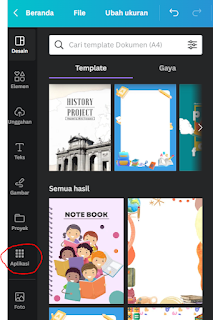









Posting Komentar untuk "Membuat E-Modul Sederhana Menggunakan Canva"